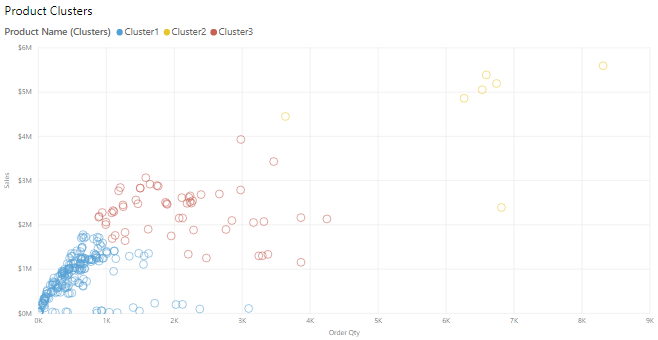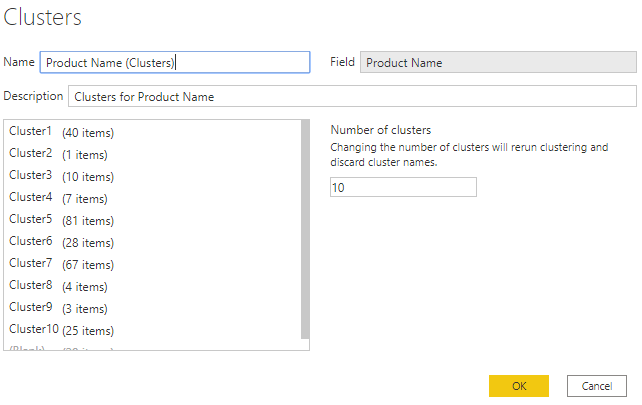套用叢集技術
叢集可供識別彼此類似但與其他資料不同的資料區段 (叢集)。 叢集的處理序與先前所完成分組不同。
Power BI 叢集功能可供在資料子集中快速尋找類似資料點的群組。 它會分析您的語意模型,以識別屬性值中的相似度和不同之處,然後將相似度分割成數據子集的數據。 這些資料的子集稱為叢集。
例如,您可能想要尋找銷售資料中的模式,例如客戶整體的行為。 您可根據客戶的相似性 (例如年齡或位置),將其分割成叢集。
首先,將散佈圖視覺效果新增至報表,然後將必要欄位新增至視覺效果。 在本範例中,您會將 [訂單數量] 欄位新增至 X 軸、[銷售] 欄位新增至 Y 軸,然後將 [單價] 欄位新增至 [值] 欄位。 下圖顯示散佈圖中的大量資料,所以很難分辨任何自然群組。
若要將叢集套用至散佈圖,請選取視覺效果右上角的 [更多選項] ([...]),然後選取 [自動尋找叢集]。
在顯示的 [叢集] 視窗中,可視需要編輯預設的名稱、欄位與描述。 然而在本範例中,您想要變更叢集的數目。 下圖顯示 [叢集的數目] 方塊預設為空白,這表示 Power BI 會自動尋找用以判斷最適合您資料的叢集數目。
在方塊中輸入想要的叢集數目 (3),然後選取 [確定]。 Power BI 將執行叢集演算法及建立新的類別欄位,其中包含不同的叢集群組。 現在,當查看視覺效果時,您可清楚地看到資料中的叢集,並繼續對其執行分析。
已將新叢集欄位新增至散佈圖的 [圖例] 欄位庫值區中,您現在可使用其作為交叉強調顯示的來源,如同任何其他 [圖例] 欄位一樣。 您也可以在欄位清單中找到新的叢集欄位,並將其用於新的視覺效果,如同任何其他欄位一樣。
若想要編輯叢集,請以滑鼠右鍵按一下 [叢集] 欄位,然後選取 [編輯叢集]。
在上述範例中,當將叢集套用至散佈圖時,只能使用兩個量值。 若想要尋找使用超過兩個量值的叢集,則可改用資料表視覺效果、新增想要使用的所有欄位,然後使用相同的處理序來執行叢集演算法。
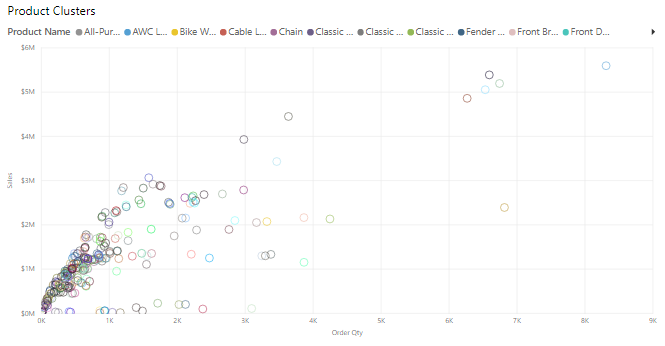
![[叢集] 視窗中預設設定的螢幕擷取畫面。](media/5-default-settings-cluster-window-ss.png)